word文档如何/怎么快速插入列表格式的表格?
1、新建word文档。
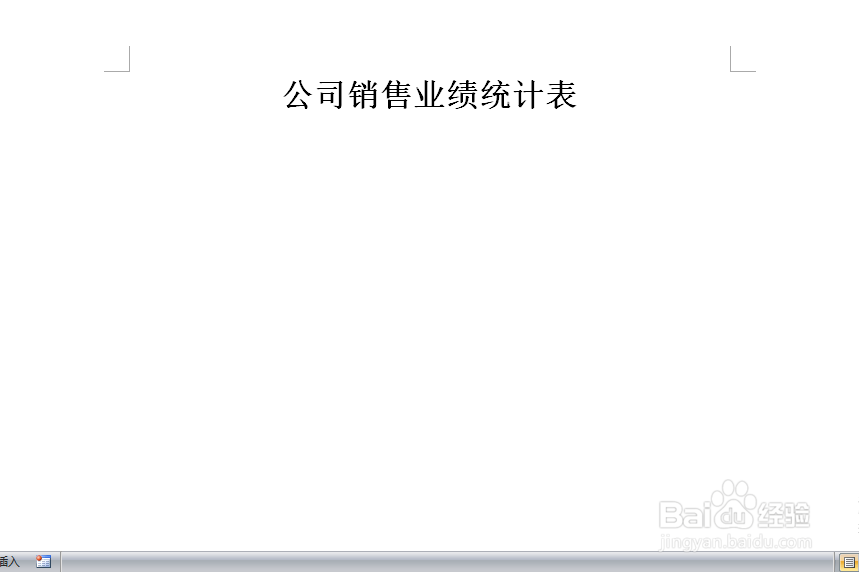
2、点击“插入—表格”。
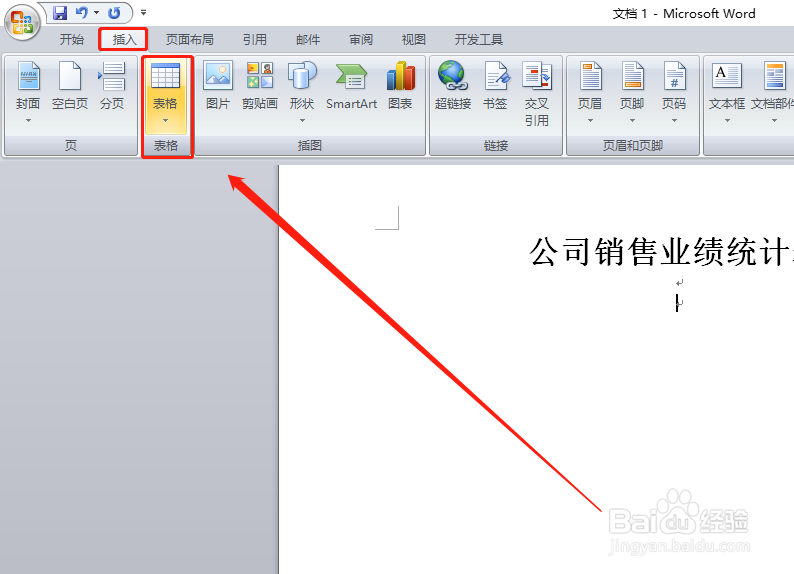
3、点击“表格”下面的箭头,将鼠标指向“快速表格”。
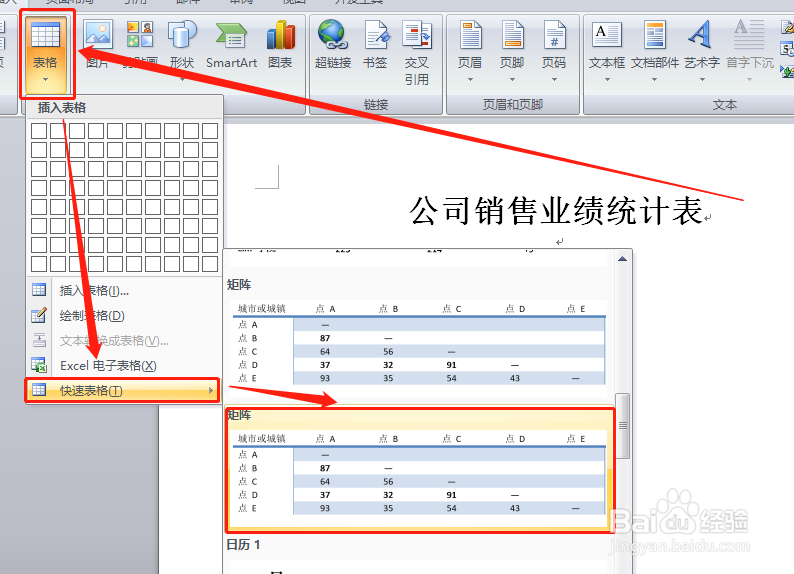
4、在“快速表格”右侧弹出的菜单中,选择一种喜欢和适合的表格并点击。

5、列表格式的表格就自动完成了。
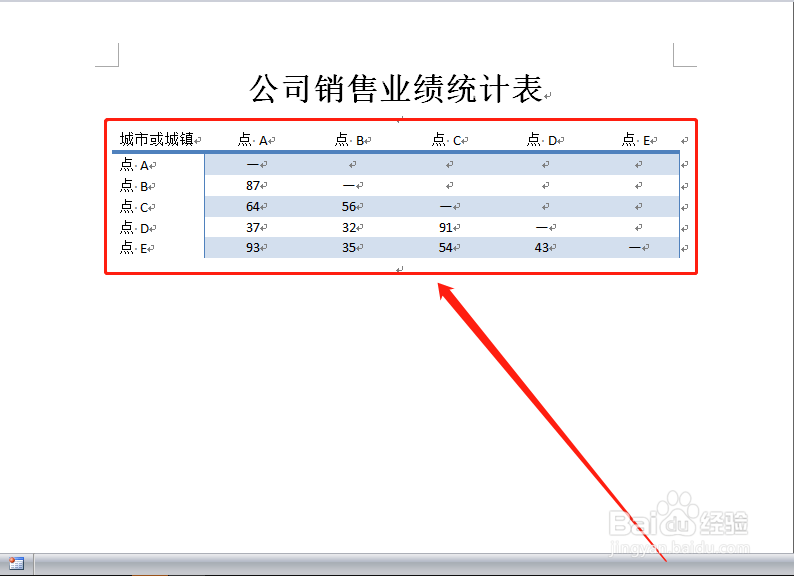
6、点击插入的表格,在工具栏“表样式”中选择一种格式作为表格格式。
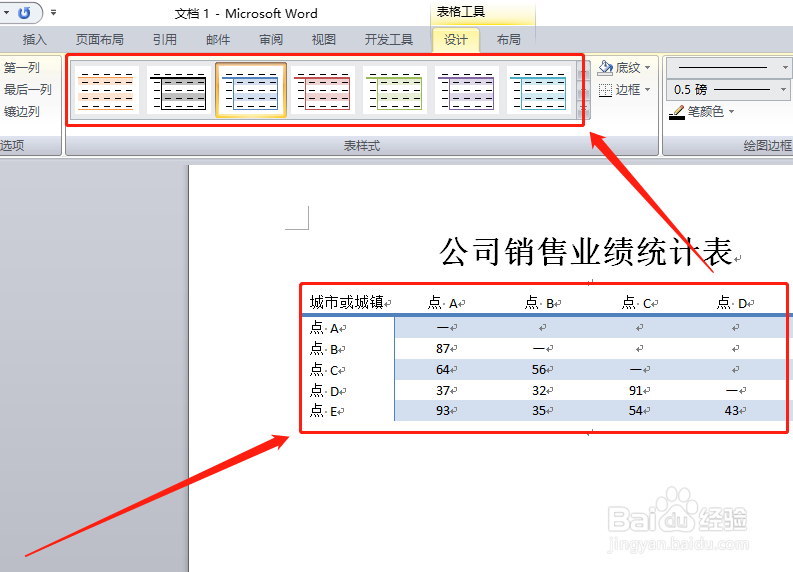
7、或者点击“表样式”右侧向下箭头,打开表格样式,并选择合适的样式,这样就可以得到漂亮的列表格格了。
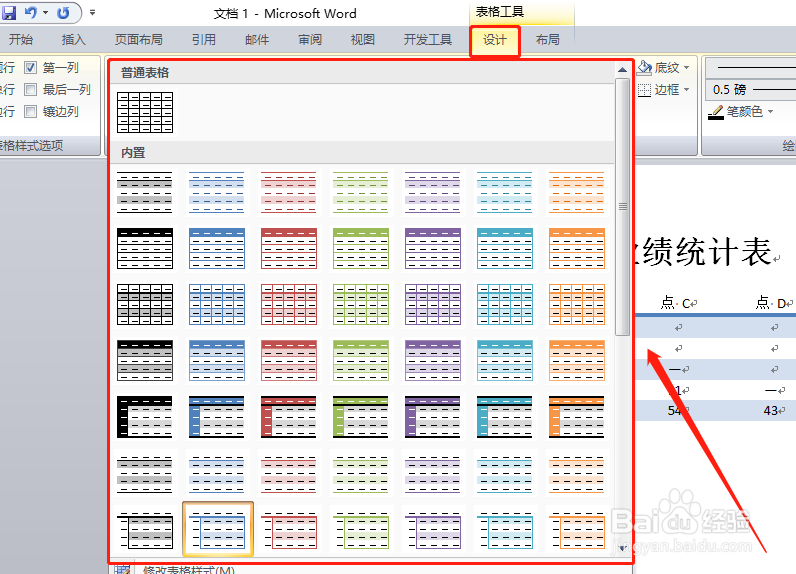
8、再就是,可以通过工具栏中的“边框”“底纹”等功能,使表格更美观,更具可读性。
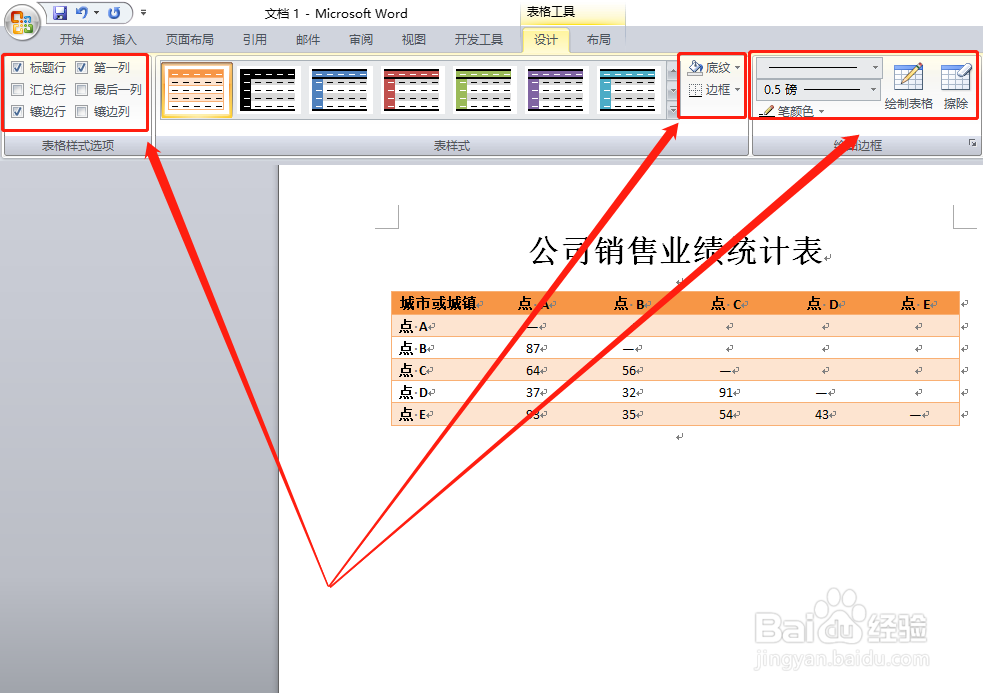
9、如果表格中没有喜欢的,或者需要进行编辑装修,可以点击下拉菜单中的相关功能进行编辑。
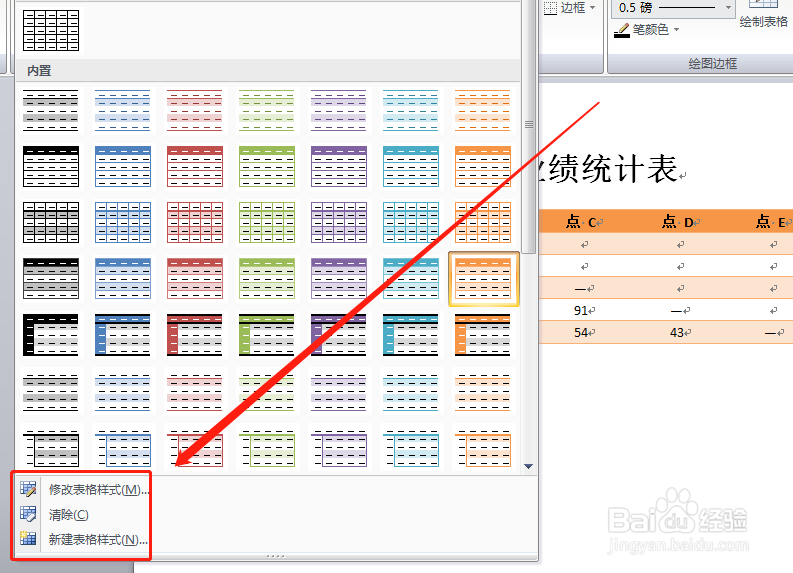
1、插入列表格式的表格,对于编辑和制作更漂亮、更直观的表格具有重要的现实意义。
2、插入和装修方法,就是通过点击“插入—表格—快速表格”来选择系统给出的表格,然后进行编辑,也可以自己制作合适的表格,然后进行装修。
3、感谢您对小编的关注!
了解更多知识,请参见下面链接。
声明:本网站引用、摘录或转载内容仅供网站访问者交流或参考,不代表本站立场,如存在版权或非法内容,请联系站长删除,联系邮箱:site.kefu@qq.com。
阅读量:43
阅读量:53
阅读量:24
阅读量:94
阅读量:67